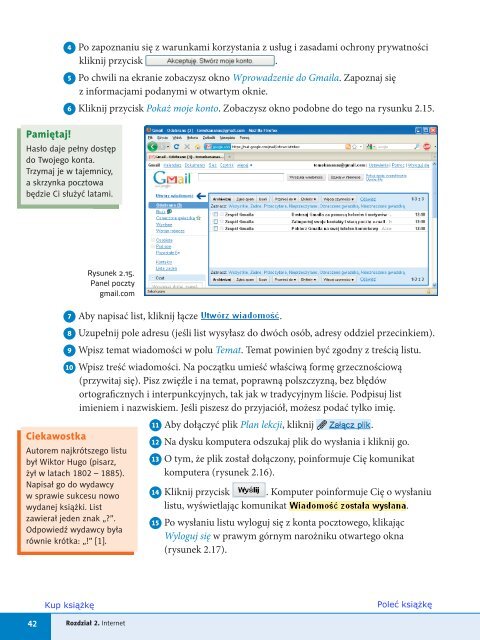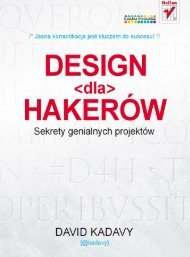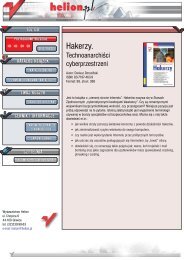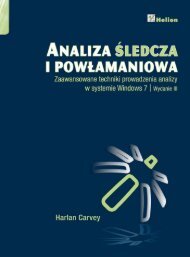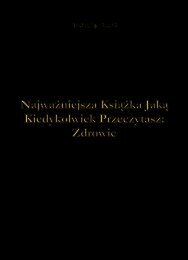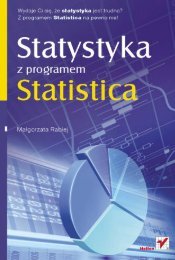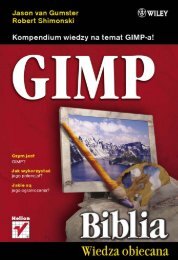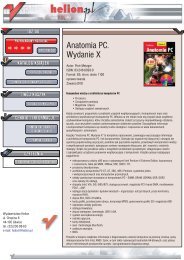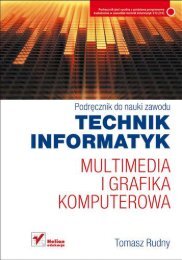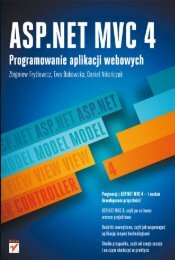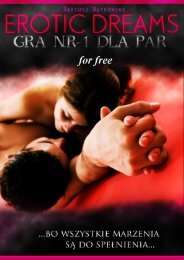Informatyka Europejczyka. PodrÄcznik do zajÄÄ ... - Helion
Informatyka Europejczyka. PodrÄcznik do zajÄÄ ... - Helion
Informatyka Europejczyka. PodrÄcznik do zajÄÄ ... - Helion
Create successful ePaper yourself
Turn your PDF publications into a flip-book with our unique Google optimized e-Paper software.
4 Po zapoznaniu się z warunkami korzystania z usług i zasadami ochrony prywatności<br />
kliknij przycisk .<br />
5 Po chwili na ekranie zobaczysz okno Wprowadzenie <strong>do</strong> Gmaila. Zapoznaj się<br />
z informacjami podanymi w otwartym oknie.<br />
6 Kliknij przycisk Pokaż moje konto. Zobaczysz okno po<strong>do</strong>bne <strong>do</strong> tego na rysunku 2.15.<br />
Pamiętaj!<br />
Hasło daje pełny <strong>do</strong>stęp<br />
<strong>do</strong> Twojego konta.<br />
Trzymaj je w tajemnicy,<br />
a skrzynka pocztowa<br />
będzie Ci służyć latami.<br />
Rysunek ..<br />
Panel poczty<br />
gmail.com<br />
7 Aby napisać list, kliknij łącze .<br />
8 Uzupełnij pole adresu (jeśli list wysyłasz <strong>do</strong> dwóch osób, adresy oddziel przecinkiem).<br />
9 Wpisz temat wia<strong>do</strong>mości w polu Temat. Temat powinien być zgodny z treścią listu.<br />
10 Wpisz treść wia<strong>do</strong>mości. Na początku umieść właściwą formę grzecznościową<br />
(przywitaj się). Pisz zwięźle i na temat, poprawną polszczyzną, bez błędów<br />
ortograficznych i interpunkcyjnych, tak jak w tradycyjnym liście. Podpisuj list<br />
imieniem i nazwiskiem. Jeśli piszesz <strong>do</strong> przyjaciół, możesz podać tylko imię.<br />
11 Aby <strong>do</strong>łączyć plik Plan lekcji, kliknij .<br />
Ciekawostka<br />
12 Na dysku komputera odszukaj plik <strong>do</strong> wysłania i kliknij go.<br />
Autorem najkrótszego listu<br />
był Wiktor Hugo (pisarz, 13 O tym, że plik został <strong>do</strong>łączony, poinformuje Cię komunikat<br />
żył w latach 1802 – 1885). komputera (rysunek 2.16).<br />
Napisał go <strong>do</strong> wydawcy<br />
14<br />
w sprawie sukcesu nowo Kliknij przycisk . Komputer poinformuje Cię o wysłaniu<br />
wydanej książki. List<br />
listu, wyświetlając komunikat .<br />
zawierał jeden znak „?”.<br />
15 Po wysłaniu listu wyloguj się z konta pocztowego, klikając<br />
Odpowiedź wydawcy była<br />
Wyloguj się w prawym górnym narożniku otwartego okna<br />
równie krótka: „!” [1].<br />
(rysunek 2.17).<br />
42 Rozdział 2. Internet